В Windows есть встроенная скрытая учётная запись «Администратор», которая по умолчанию отключена.
Она обладает полными правами, иногда даже больше, чем ваша обычная админ-учётка.
В этом гайде разберём, зачем она нужна, как её включить и какие есть риски.
❓ Зачем нужен скрытый администратор
-
🔧 Восстановление доступа к системе (если забыли пароль)
-
🗑 Удаление системных файлов, которые не дают удалить обычные права
-
🛠 Настройка Windows без ограничений (например, работа с драйверами и реестром)
-
👨💻 Используется IT-специалистами для диагностики и ремонта
⚠️ Важно: использовать эту учётку стоит только тогда, когда это действительно необходимо.
✅ Как включить скрытого администратора
Через Командную строку (CMD)
-
Запусти CMD от имени администратора
(Win + S→ вводим "cmd" → ПКМ → «Запуск от имени администратора») -
Введи команду:
net user Администратор /active:yes -
Нажми Enter — появится сообщение: "Команда выполнена успешно"

Через PowerShell
-
Открой PowerShell от имени администратора
-
Введи команду:
net user Administrator /active:yes - Теперь в меню выбора пользователей появится «Администратор»
-
Установка пароля для безопасности
По умолчанию у этой учётки нет пароля, что небезопасно.
Задай его командой (вместо "НовыйПароль" введи свой пароль):
net user Администратор НовыйПароль
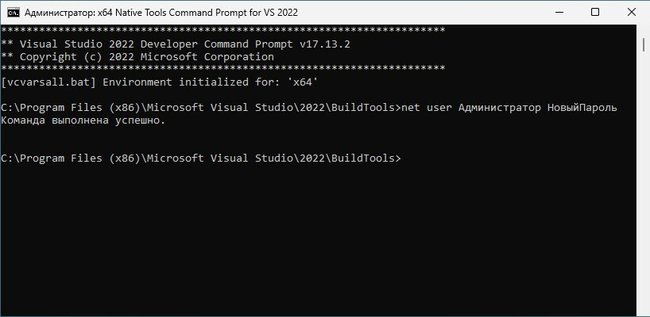
❌ Как отключить учётку администратора
Когда работа закончена, лучше отключить супер-аккаунт:
net user Администратор /active:no
⚠️ Риски и предостережения
-
❗ Учётка имеет полный доступ ко всему → случайная ошибка может «сломать» систему
-
❗ Если оставить её включённой без пароля — любой, кто сядет за ПК, получит полный контроль
-
❗ Некоторые вирусы специально ищут включённого Администратора
💬 Заключение
Скрытый админ-режим в Windows — мощный инструмент.
Но использовать его стоит только для ремонта системы или экстренных случаев.
В повседневной работе лучше оставаться на обычной админ-учётке.
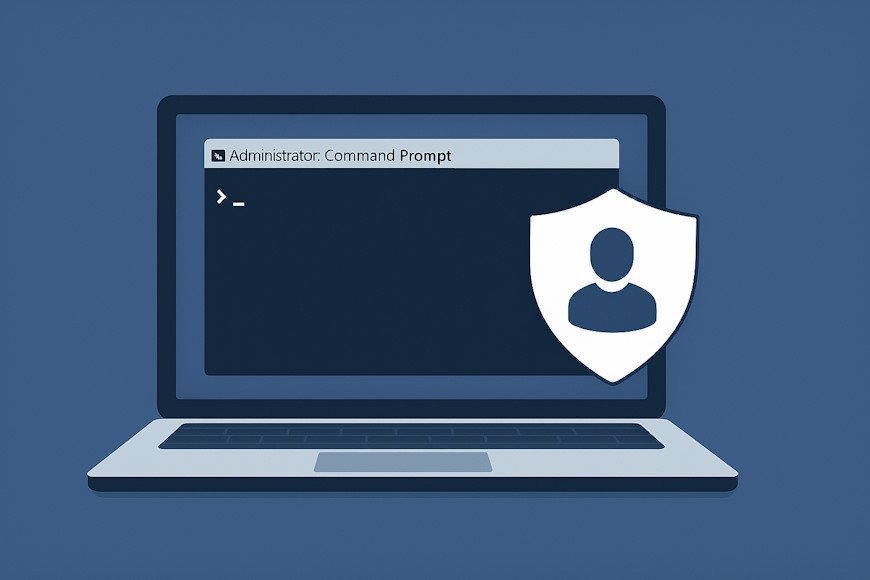




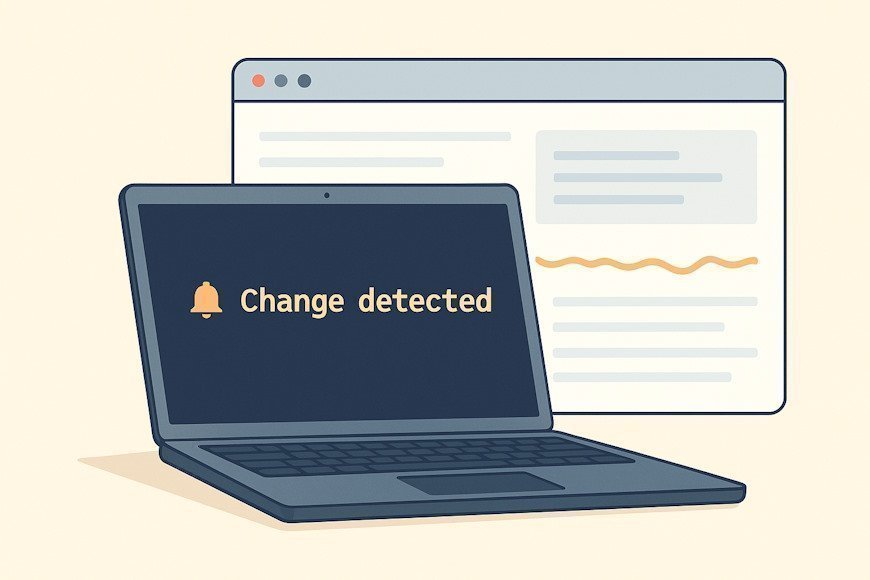
Пока нет комментариев. Будьте первым!